Abre el Explorador de Windows en «Este equipo» en vez de en «Acceso rápido»

Microsoft ha incluido durante el desarrollo de Windows 10 una serie de características pensadas principalmente para dar mayor importancia a los archivos recientes. La línea de tiempo, o Timeline, por ejemplo, es una de estas características que nos permite volver a archivos o carpetas que hemos usado en el pasado fácilmente. Otra de estas características es, por ejemplo, el hecho de que el apartado de «Acceso rápido» se abra por defecto cada vez que abrimos una nueva ventana del explorador de archivos de Windows 10.
La mayor parte de los usuarios está acostumbrada a usar Windows a la antigua usanza, como siempre. Para ellos es más fácil volver a buscar un determinado archivo o programa antes que usar las nuevas funciones como Timeline o el acceso rápido de Windows 10.
Sin embargo, hay una de las configuraciones por defecto que más dolores de cabeza traen a los usuarios: que cada vez que abrimos una nueva ventana del explorador de archivos esta abra por defecto el apartado de «Acceso rápido«. Seguro que la mayoría nunca hemos vuelto a abrir un archivo o una carpeta desde aquí. Y menos teniendo en cuenta que tenemos el panel izquierdo donde anclar las carpetas que más a menudo utilicemos.
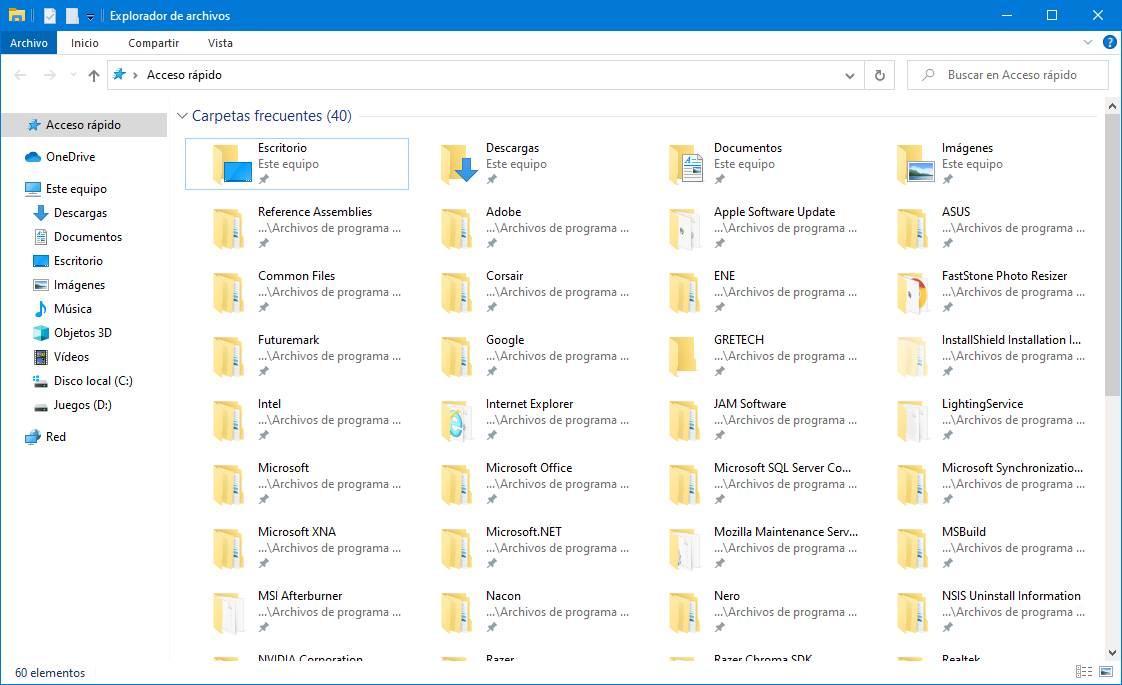
Por suerte, hay una sencilla configuración en Windows que nos permite cambiar el comportamiento del Explorador de Archivo. Así, podremos hacer que se abra por defecto «Este equipo«, con todos nuestros discos duros, en vez de el directorio de acceso rápido del sistema operativo.
Cambia la carpeta por defecto que se abre en el Explorador de Archivos de Windows 10
Lo primero que debemos hacer para cambiar esta configuración es abrir una ventana cualquiera del explorador de archivos del sistema operativo. Para ello, nos colocamos sobre la pestaña «Vista» de la barra Ribbon de Windows 10 y pulsamos sobre «Opciones».
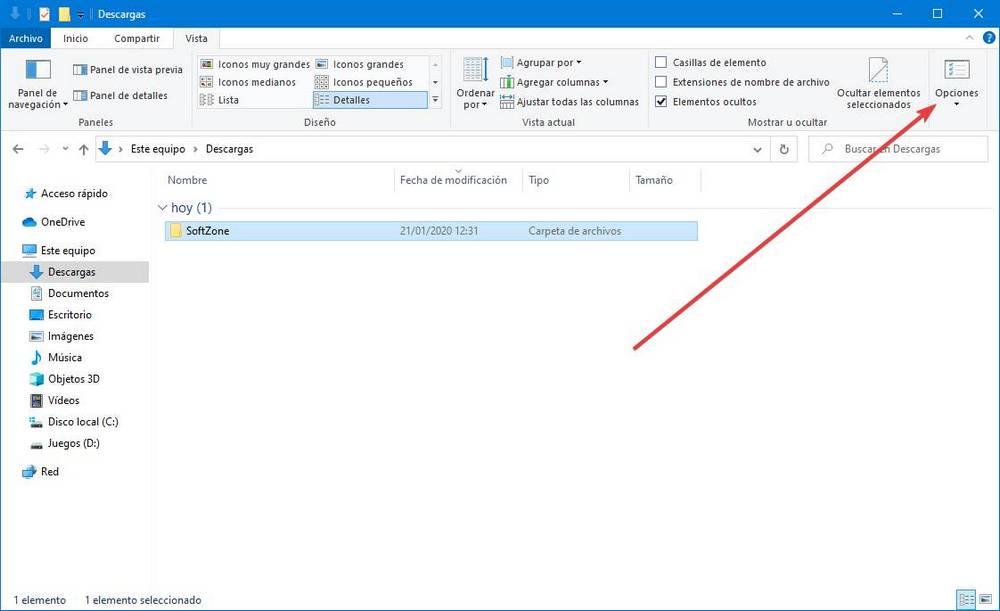
Se nos abrirá una nueva ventana, como la siguiente, donde tendremos todas las opciones de carpeta. Desde aquí vamos a poder, por ejemplo, hacer que cada carpeta se abra en una nueva ventana, configurar las acciones al hacer clic o personalizar las opciones de privacidad del explorador de archivos. El apartado que nos interesa a nosotros es el que aparece en la parte superior, el que se titula «Abrir el explorador de archivos en«.
Pulsamos sobre el desplegable y elegiremos la opción «Este equipo«.

Aplicamos los cambios, cerramos la ventana de opciones y listo. A partir de ahora, cada vez que abramos una nueva ventana del Explorador de archivos, esta se abrirá por defecto en «Este equipo«. Y podremos tener las carpetas personales a mano en la parte superior, junto con nuestros discos duros. Lo que seguramente más usemos.
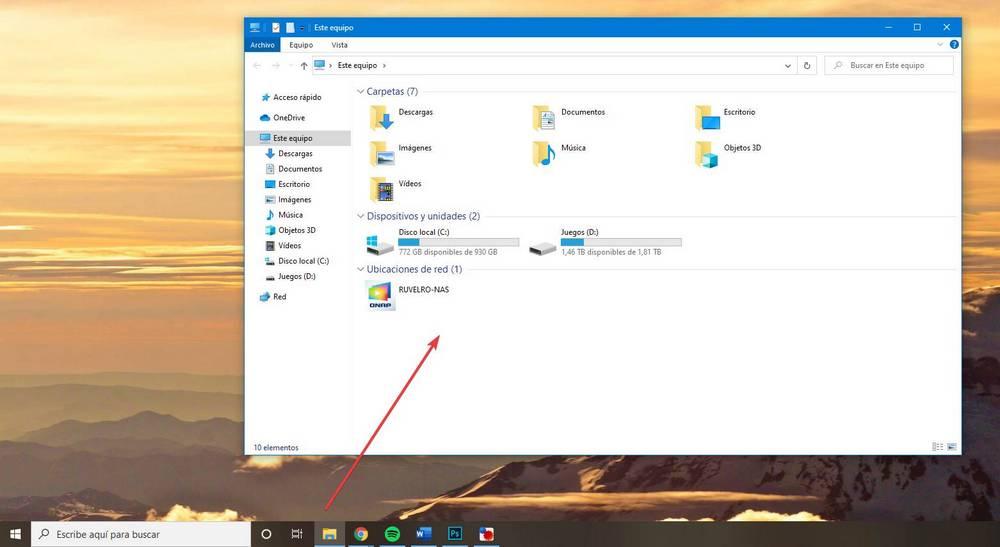
En caso de que queramos volver al funcionamiento clásico de Windows 10, simplemente debemos revertir los cambios. Es decir, abrir de nuevo la configuración y marcar en abrir el explorador de archivos la opción «Acceso rápido». Así volverá a funcionar tal como lo ha pensado Microsoft.
Esperamos que con las próximas actualizaciones de Windows 10 Microsoft añada nuevas funciones y características al explorador de archivos. Entre otras, una de las más esperadas es la llegada de las pestañas, o Sets, que nos permitan abrir varias carpetas en una misma ventana.
El artículo Abre el Explorador de Windows en «Este equipo» en vez de en «Acceso rápido» se publicó en SoftZone.
Fuente: SoftZone https://ift.tt/36wEf1e Autor: Rubén Velasco
.png)
